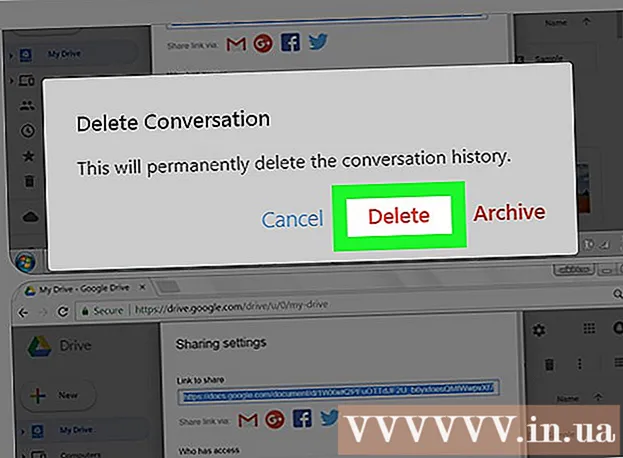著者:
Mark Sanchez
作成日:
6 1月 2021
更新日:
1 J 2024

コンテンツ
Webサイトに新しい機能を追加したり、バグを見つけたりする必要がある場合は、サーバーのPHPバージョンを確認してください。これを行うには、Webサーバーで単純なPHPファイルを実行します。コンピューターのPHPバージョンを確認することもできます。これは、コマンドラインまたはターミナルを使用して実行できます。
ステップ
方法1/2:Webサーバー
 1 テキストまたはコードエディタを開きます。 メモ帳++、メモ帳、またはテキストエディットを使用します。 MicrosoftWordのような強力なテキストエディタを使用しないでください。
1 テキストまたはコードエディタを開きます。 メモ帳++、メモ帳、またはテキストエディットを使用します。 MicrosoftWordのような強力なテキストエディタを使用しないでください。 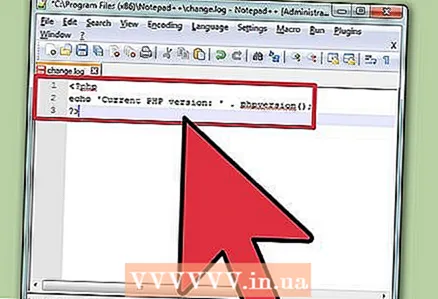 2 次のコードを入力します。 この小さなコードは、Webサーバーで実行するとPHPバージョンを表示します。
2 次のコードを入力します。 この小さなコードは、Webサーバーで実行するとPHPバージョンを表示します。 ?php echo「現在のPHPバージョン:」。 phpversion(); ?> var13->
 3 ファイルをPHP形式で保存します。 [ファイル]> [名前を付けて保存]をクリックし、ファイルの名前を入力します。拡張機能を追加する .php ファイル名の最後まで。次のような単純な名前を入力します version.php.
3 ファイルをPHP形式で保存します。 [ファイル]> [名前を付けて保存]をクリックし、ファイルの名前を入力します。拡張機能を追加する .php ファイル名の最後まで。次のような単純な名前を入力します version.php.  4 詳細については、こちらをご覧ください(必要に応じて)。 上記のコードはPHPバージョンを表示しますが、システム情報、ビルド日付、使用可能なコマンド、API情報などの詳細が必要な場合は、コマンドを使用してください phpinfo()..。ファイルを名前を付けて保存 info.php.
4 詳細については、こちらをご覧ください(必要に応じて)。 上記のコードはPHPバージョンを表示しますが、システム情報、ビルド日付、使用可能なコマンド、API情報などの詳細が必要な場合は、コマンドを使用してください phpinfo()..。ファイルを名前を付けて保存 info.php. ?php phpinfo(); ?> var13->
 5 ファイルをWebサーバーにアップロードします。 FTPクライアントを使用するか、サーバーのコントロールパネルを使用する必要がある場合があります。ファイルをWebサーバーのルートディレクトリにコピーします。
5 ファイルをWebサーバーにアップロードします。 FTPクライアントを使用するか、サーバーのコントロールパネルを使用する必要がある場合があります。ファイルをWebサーバーのルートディレクトリにコピーします。 - この記事を読んで、ファイルをWebサーバーにアップロードする方法を学習してください。
 6 Webブラウザでファイルを開きます。 ファイルをサーバーにアップロードするときは、ブラウザでファイルを開きます。サーバー上のファイルを見つけます。たとえば、ファイルをルートディレクトリにコピーした場合は、次の場所に移動します。 www.yourdomain.com/version.php.
6 Webブラウザでファイルを開きます。 ファイルをサーバーにアップロードするときは、ブラウザでファイルを開きます。サーバー上のファイルを見つけます。たとえば、ファイルをルートディレクトリにコピーした場合は、次の場所に移動します。 www.yourdomain.com/version.php. - 詳細を表示するには、にアクセスしてください www.yourdomain.com/info.php.
方法2/2:コンピューター
 1 コマンドプロンプトまたはターミナルを開きます。 コンピューターでPHPのバージョンを確認するには、コマンドラインまたはターミナルを使用します。この方法は、SSHを使用してコマンドライン経由でサーバーにリモート接続している場合に使用できます。
1 コマンドプロンプトまたはターミナルを開きます。 コンピューターでPHPのバージョンを確認するには、コマンドラインまたはターミナルを使用します。この方法は、SSHを使用してコマンドライン経由でサーバーにリモート接続している場合に使用できます。 - Windowsでは、をクリックします ⊞勝つ+NS と入力します cmd.
- Mac OS Xでは、ユーティリティフォルダからターミナルを開きます。
- Linuxでは、ツールバーからターミナルを開くか、をクリックします NS+Alt+NS.
 2 コマンドを入力して、PHPのバージョンを確認します。 コマンドを実行すると、PHPバージョンが画面に表示されます。
2 コマンドを入力して、PHPのバージョンを確認します。 コマンドを実行すると、PHPバージョンが画面に表示されます。 - Windows、Mac OS X、Linuxでは php -v
 3 PHPのバージョンがWindowsに表示されない場合は、次の手順に従ってください。 画面にメッセージが表示される場合があります php.exeは、内部または外部のコマンド、実行可能プログラム、またはバッチファイルではありません.
3 PHPのバージョンがWindowsに表示されない場合は、次の手順に従ってください。 画面にメッセージが表示される場合があります php.exeは、内部または外部のコマンド、実行可能プログラム、またはバッチファイルではありません. - ファイルを探す php.exe..。原則として、それはに位置しています C: php php.exe、ただし、PHPのインストール時にフォルダを変更した可能性があります。
- 入力 set PATH =%PATH%; C: php php.exe を押して ↵入力..。このコマンドで、php.exeファイルへの正しいパスを置き換えます。
- コマンドを実行します php -v..。 PHPバージョンが画面に表示されます。